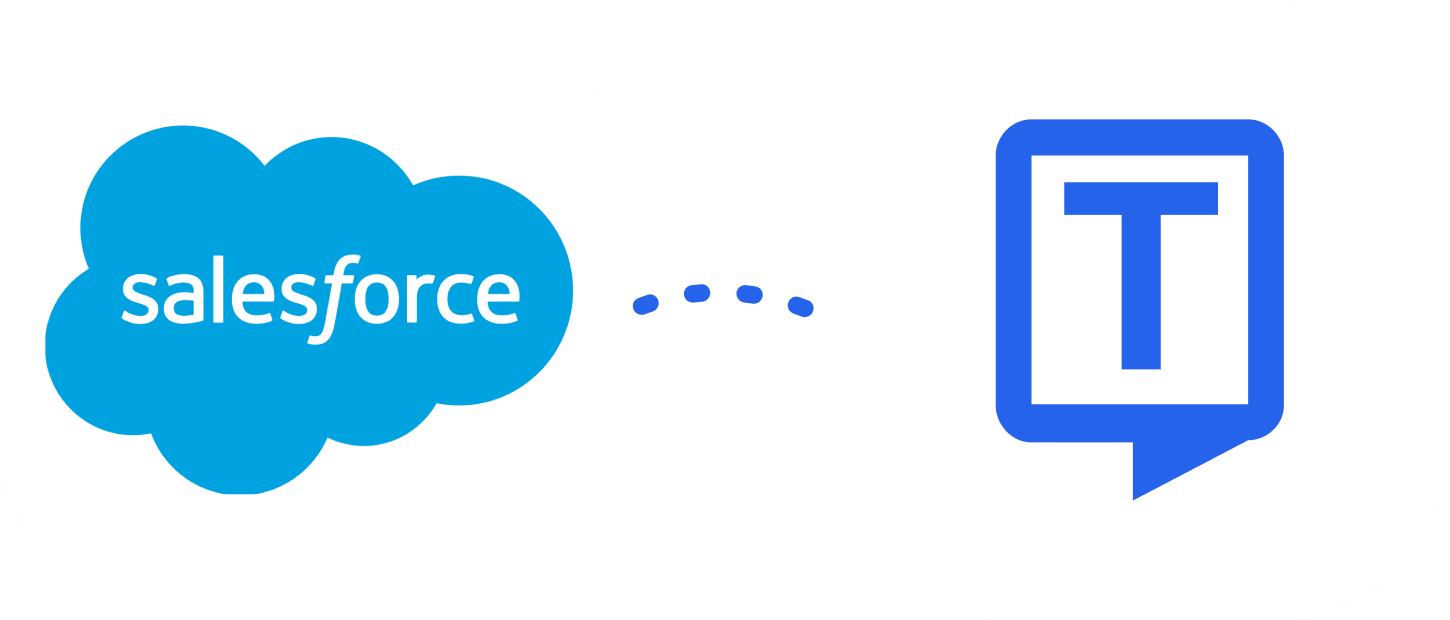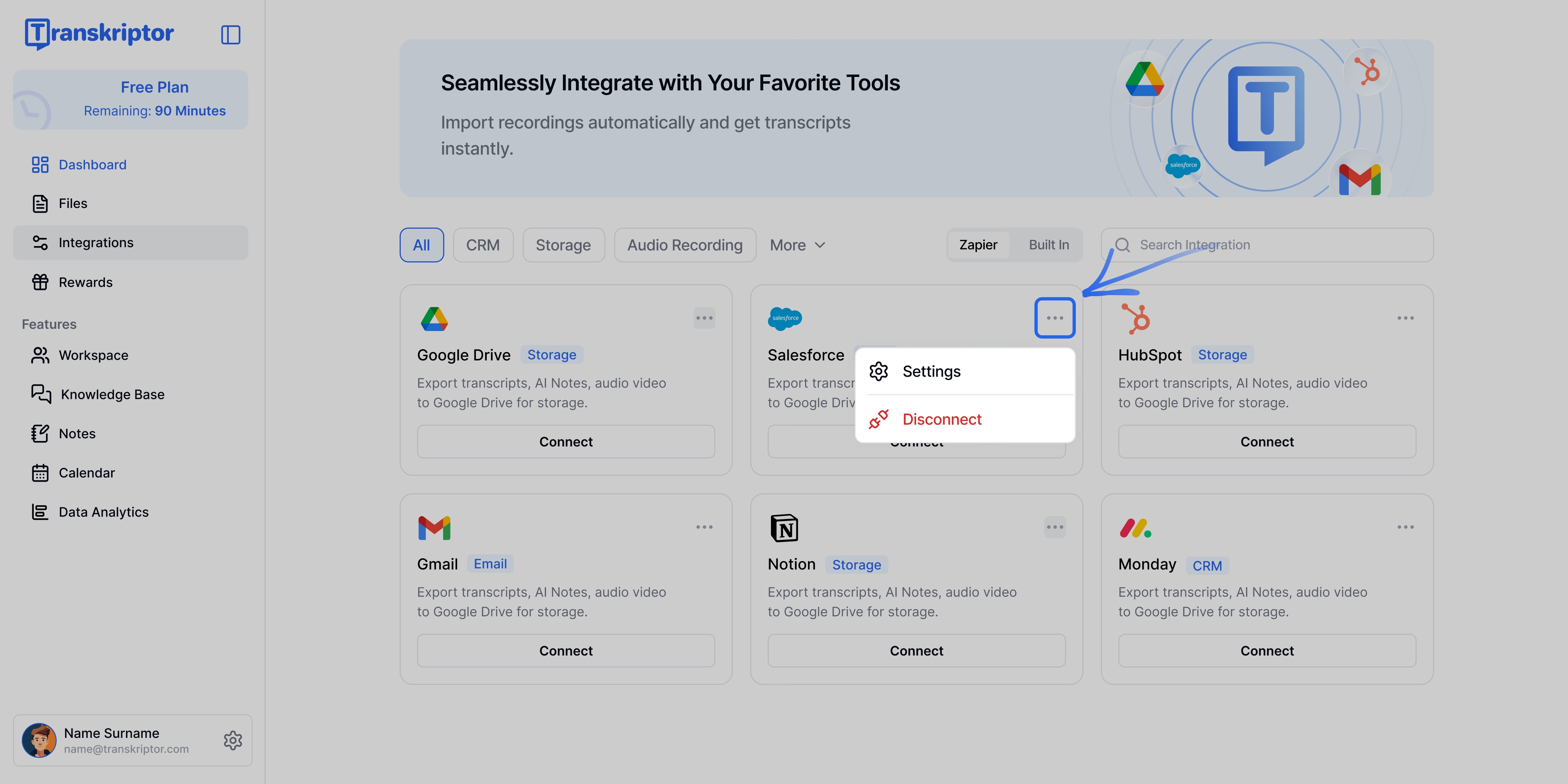A megbeszélési jegyzetek, hívásösszefoglalók és nyomon követési feladatok kézi begépelése a Salesforce-ba értékes értékesítési időt pazarol. A Transkriptor natív Salesforce integrációjával minden beszélgetés rögzítésre, átírásra kerül, és automatikusan naplózódik megbeszélésként és jegyzetként, mindezt a megfelelő Leadhez, Kapcsolathoz vagy Lehetőséghez kapcsolva.
A Transkriptor + Salesforce integráció fő előnyei
Tevékenységek automatikus naplózása: Nincs több kézi adatbevitel. A hívások és megbeszélések automatikusan Tevékenységként kerülnek rögzítésre, a megfelelő Leadhez, Kapcsolathoz, Fiókhoz vagy Lehetőséghez kapcsolva.
Jegyzetek és összefoglalók csatolása: A pontos átiratok és a mesterséges intelligencia által generált összefoglalók Jegyzetként kerülnek mentésre, így könnyű áttekinteni a kulcspontokat és megosztani azokat a csapatoddal.
Értékesítési folyamat jobb átláthatósága: Tartsd naprakészen a lehetőségeket a teljes beszélgetési előzményekkel, így a vezetők 360°-os képet kapnak az üzlet előrehaladásáról.
Heti több óra megtakarítása: Az értékesítők kevesebb időt töltenek a CRM frissítésével és többet a potenciális ügyfelekkel való kapcsolattartással és az üzletek lezárásával.
Hogyan állítsd be a Salesforce integrációt a Transkriptorban
Salesforce csatlakoztatása
Menj az Integrációk fülre a Transkriptor irányítópultján.
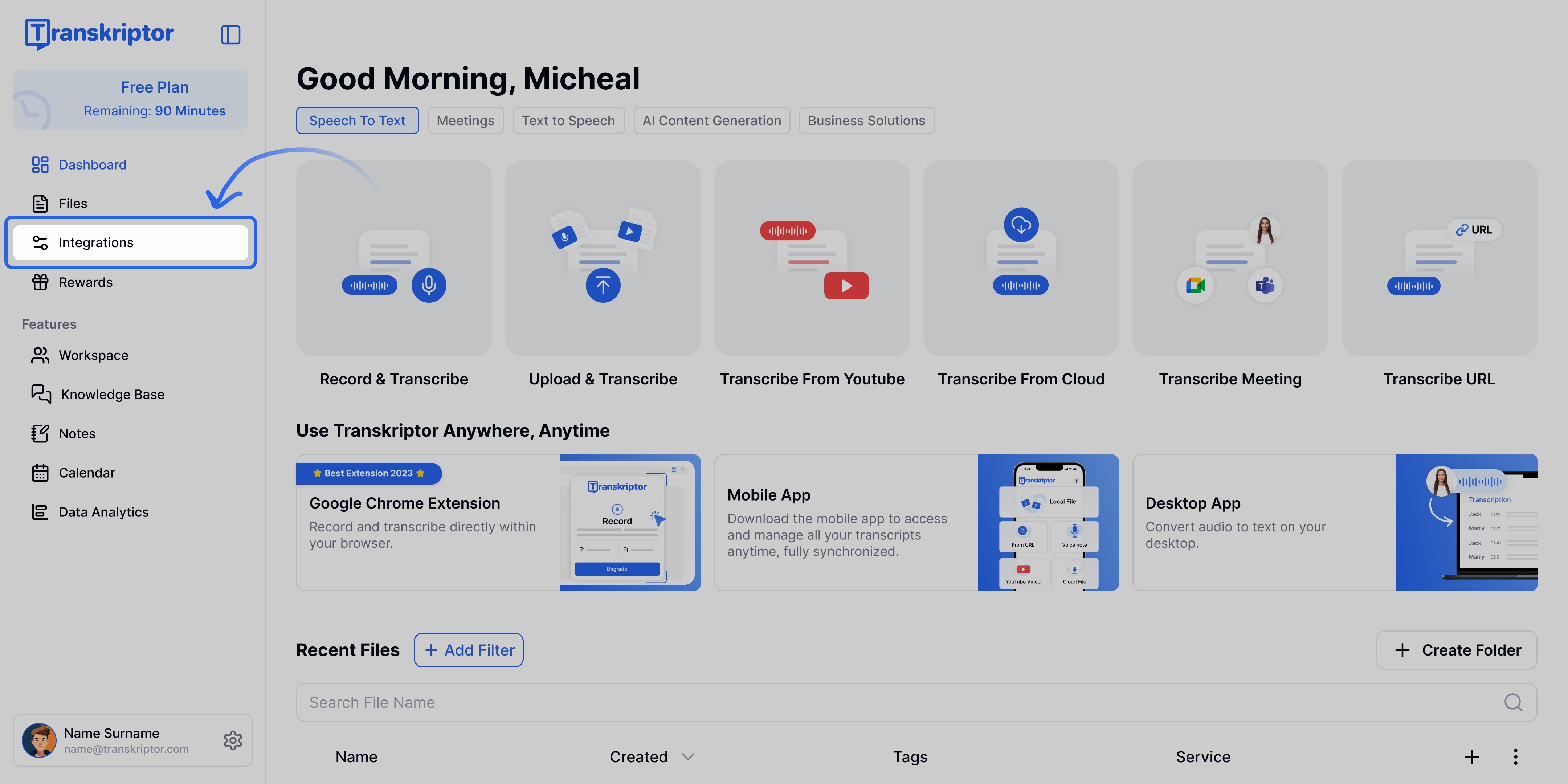
Keresd meg a Salesforce opciót és válaszd ki
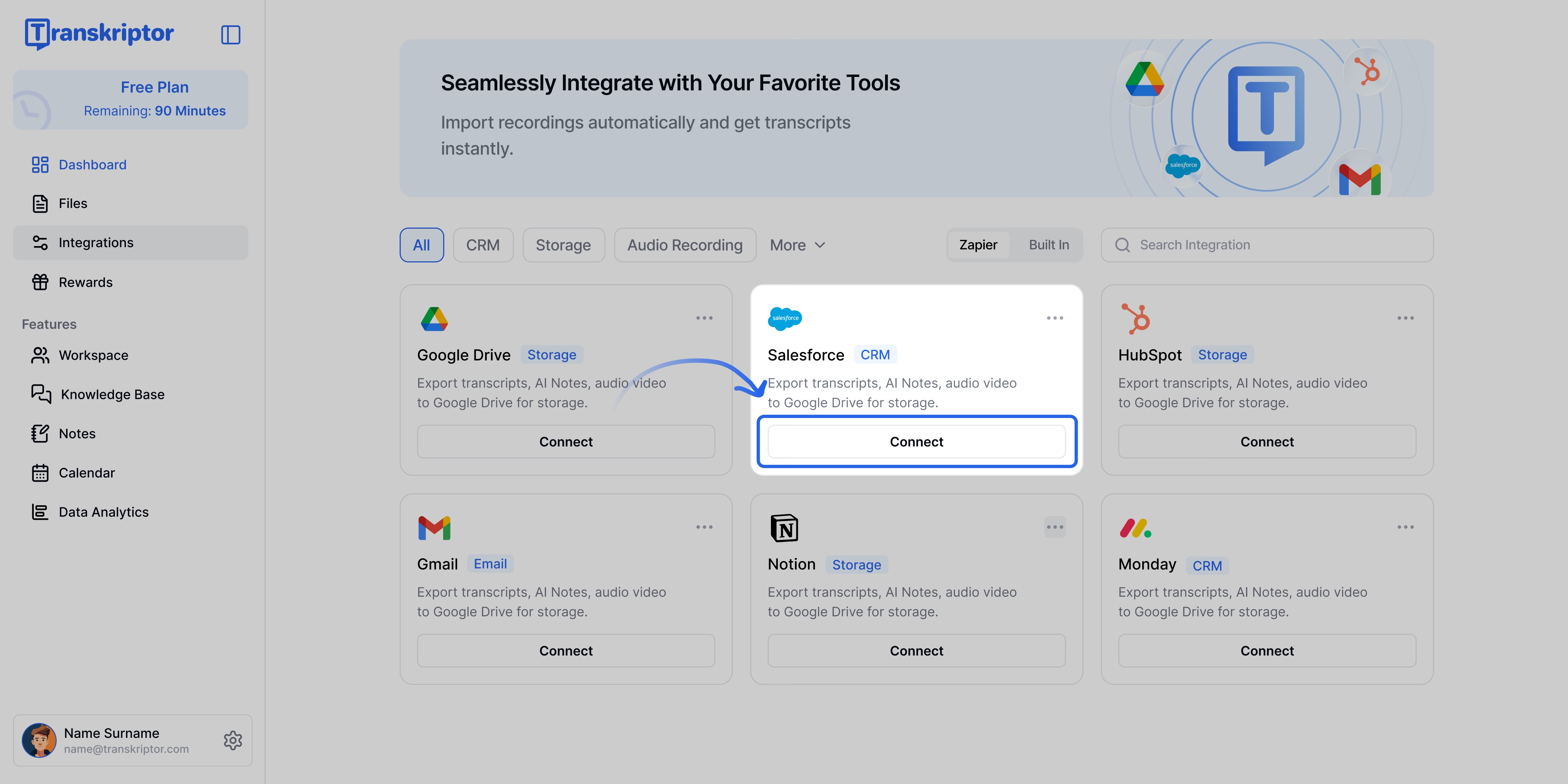
Kattints a Csatlakoztatás gombra, majd jelentkezz be a Salesforce fiókoddal és hagyd jóvá a szükséges engedélyeket
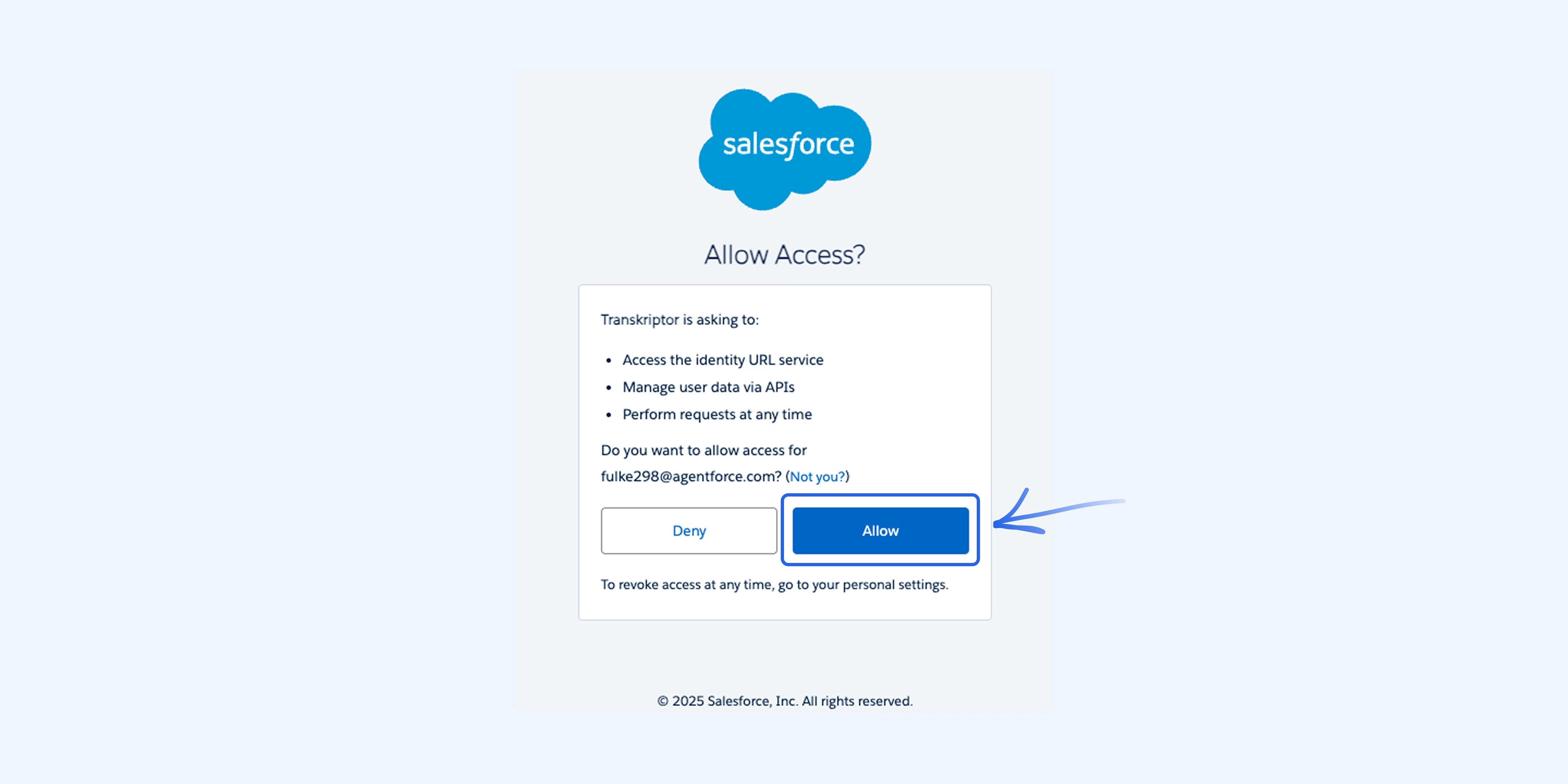
Visszairányítanak a Transkriptor oldalára, ahol véglegesítheted és konfigurálhatod az integrációs beállításaidat.
A Salesforce integráció konfigurálása
A Salesforce integráció lehetővé teszi, hogy szabályozd, hogyan naplózza a Transkriptor a megbeszélési adatokat a CRM-rendszeredbe. Eldöntheted, hogy a résztvevők Leadként vagy Kapcsolatként kerüljenek létrehozásra, választhatod, hogy a megbeszélési jegyzeteket a releváns Lehetőség-rekordokhoz csatolod, és korlátozhatod a naplózást csak a meglévő rekordokra. Ez biztosítja, hogy a Salesforce adataid tiszták, pontosak és mindig naprakészek maradjanak
Fő beállítások
Eseményforrás: Válaszd ki azt a naptárat, amelyet a Transkriptor használjon a megbeszéléseid rögzítéséhez. Csatlakoztathatod a Google Naptárat vagy a Microsoft Teams Naptárat eseményforrásként. A csatlakoztatás után a Transkriptor automatikusan átveszi a kiválasztott forrásból az ütemezett megbeszéléseket átírásra.
Megbeszélés résztvevőjének létrehozása Leadként: Alapértelmezés szerint az új megbeszélési résztvevők Kapcsolatként jönnek létre, ha még nem léteznek a Salesforce-ban. Engedélyezd ezt az opciót, hogy helyette Leadként hozd létre őket, segítve a potenciális ügyfelek rögzítését és minősítését.
Jegyzetek csatolása a Lehetőséghez: Ha engedélyezve van, a Transkriptor a megbeszélési jegyzeteket a megbeszélés Kapcsolataihoz vagy Leadjeihez kapcsolódó nyitott Lehetőség-rekordokhoz csatolja.
Csak megbeszélési adatok naplózása: Ez biztosítja, hogy a megbeszélési adatok csak a meglévő Kapcsolat- vagy Lead-rekordokhoz kerüljenek naplózásra. Új rekordok nem jönnek létre. Ideális olyan csapatok számára, amelyek prioritásként kezelik az adatok tisztaságát
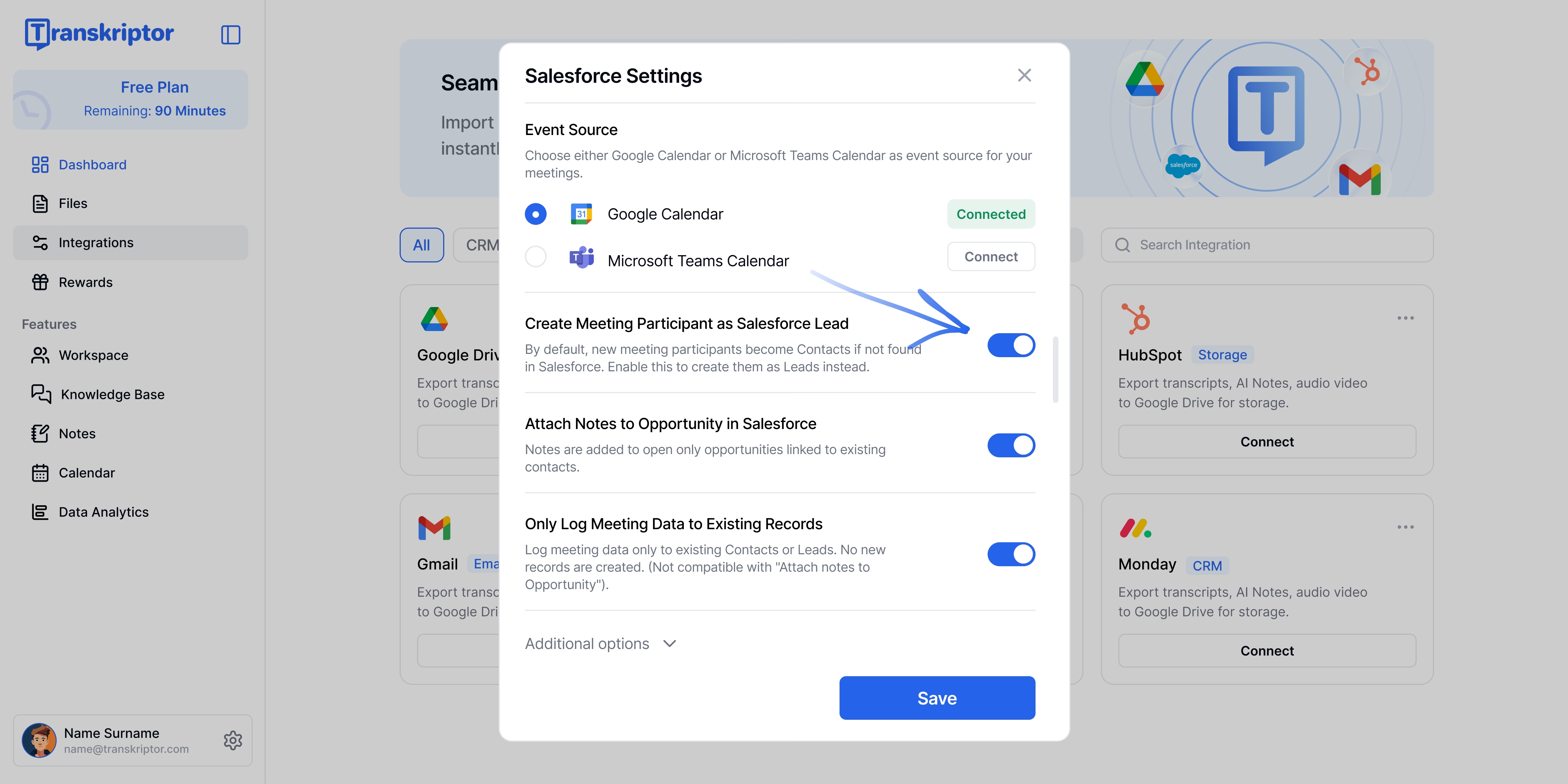
Eseményforrás csatlakoztatása
Kattints a Csatlakoztatás gombra, majd jelentkezz be a Google vagy Microsoft fiókoddal, attól függően, hogy Google Meet/Naptárat vagy Microsoft Teams/Outlookot használsz, és hagyd jóvá a szükséges engedélyeket.
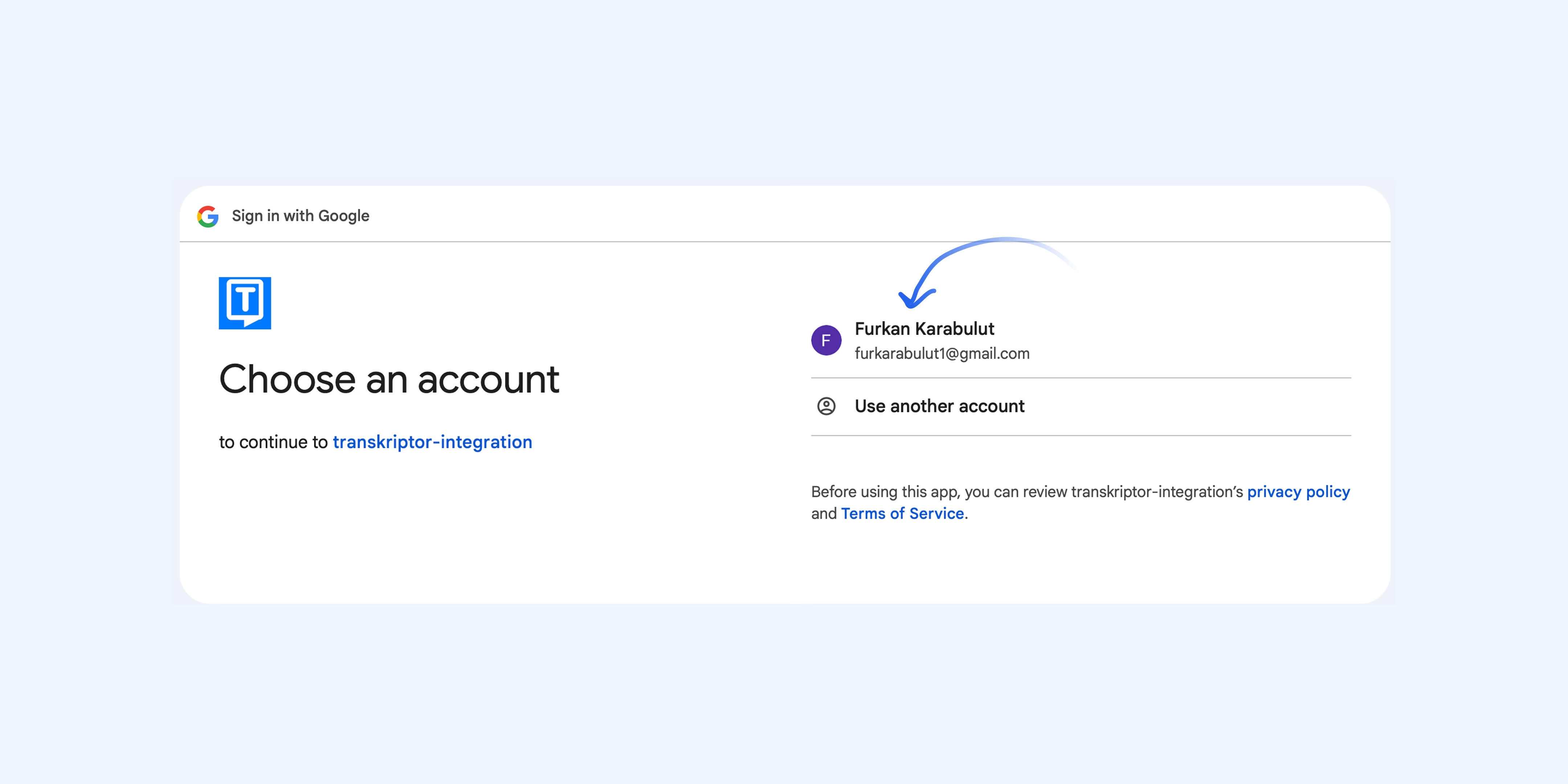
Hogyan hozz létre megbeszélési résztvevőt Salesforce Leadként
Engedélyezd ezt a beállítást, hogy automatikusan létrehozz egy Salesforce Leadet minden olyan megbeszélési résztvevő számára, aki nem található meg a Salesforce-ban, és csatold a megbeszélési jegyzeteket közvetlenül ahhoz a Leadhez
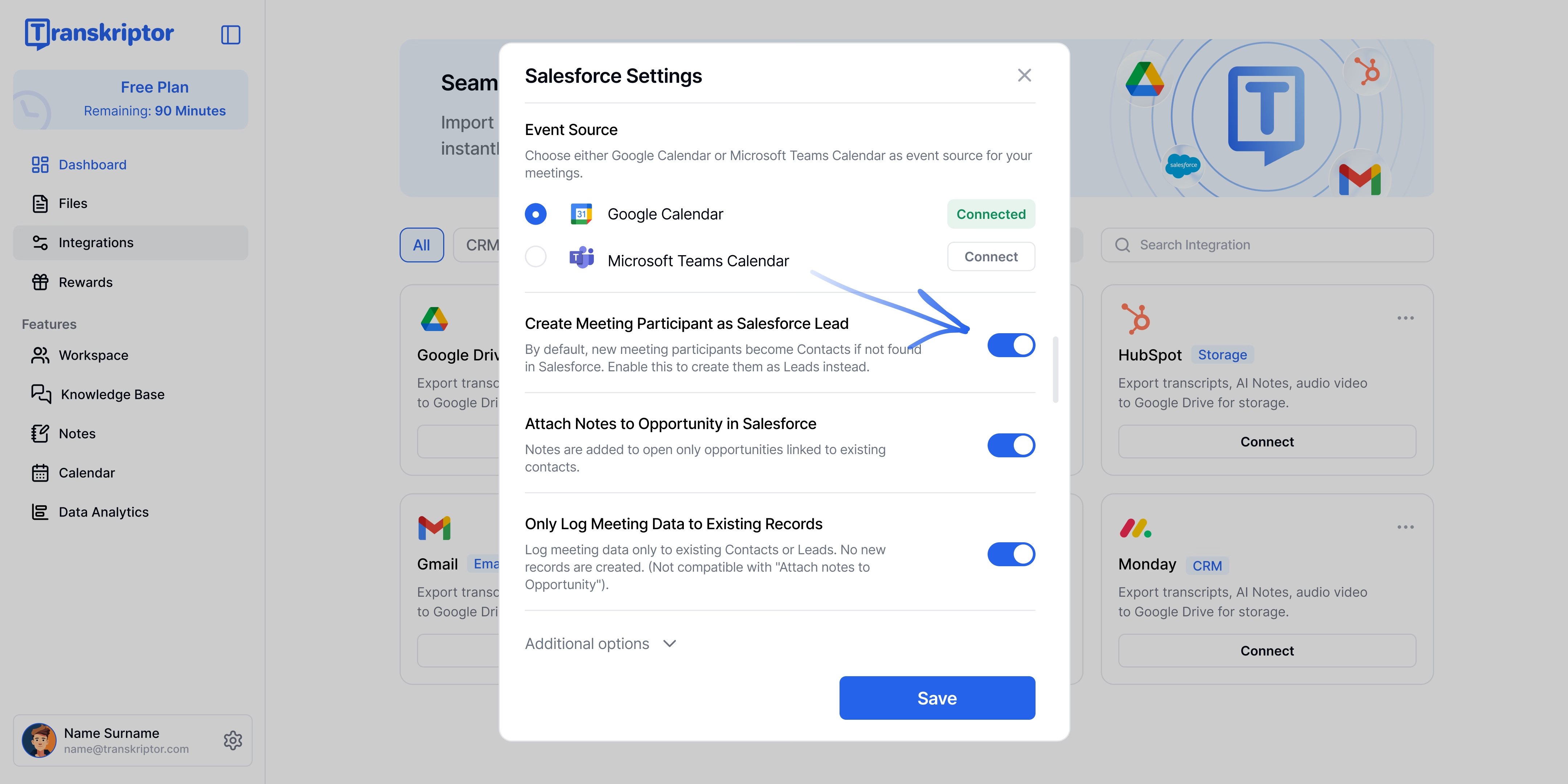
Ezen a képernyőképen látható egy automatikusan a Transkriptor által létrehozott Lead a Leads > Recently Viewed (Leadek > Nemrég megtekintett) menüpont alatt. A résztvevő neve, e-mail címe és státusza látható ebben a táblázatban. Ez lehetővé teszi az értékesítési csapat számára, hogy közvetlenül a Salesforce-on belül kövesse az új leadeket.
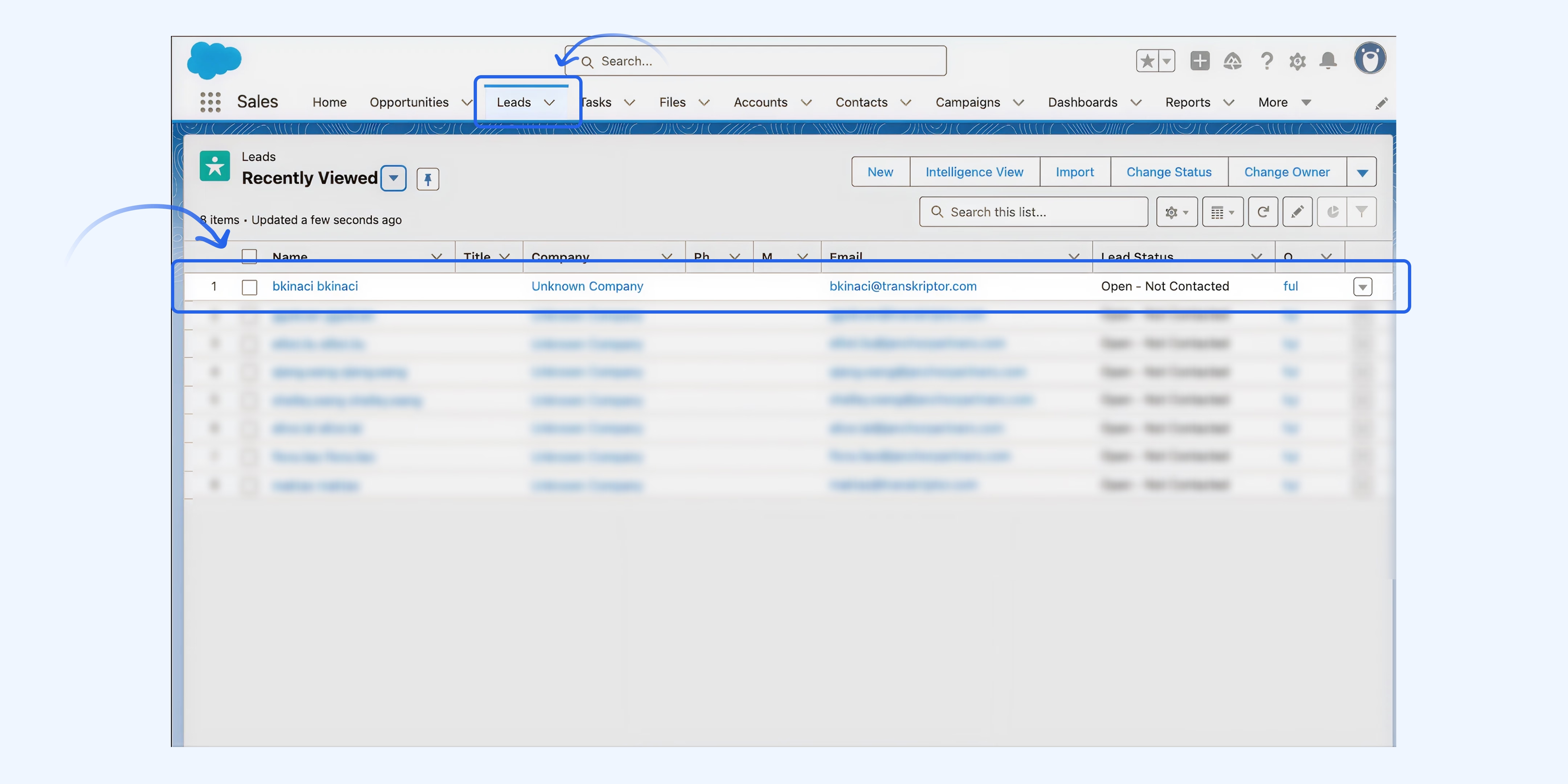
Minden Lead alatt a Notes & Attachments (Jegyzetek és Mellékletek) részben megjelennek a Transkriptor által automatikusan létrehozott összes megbeszélési jegyzet
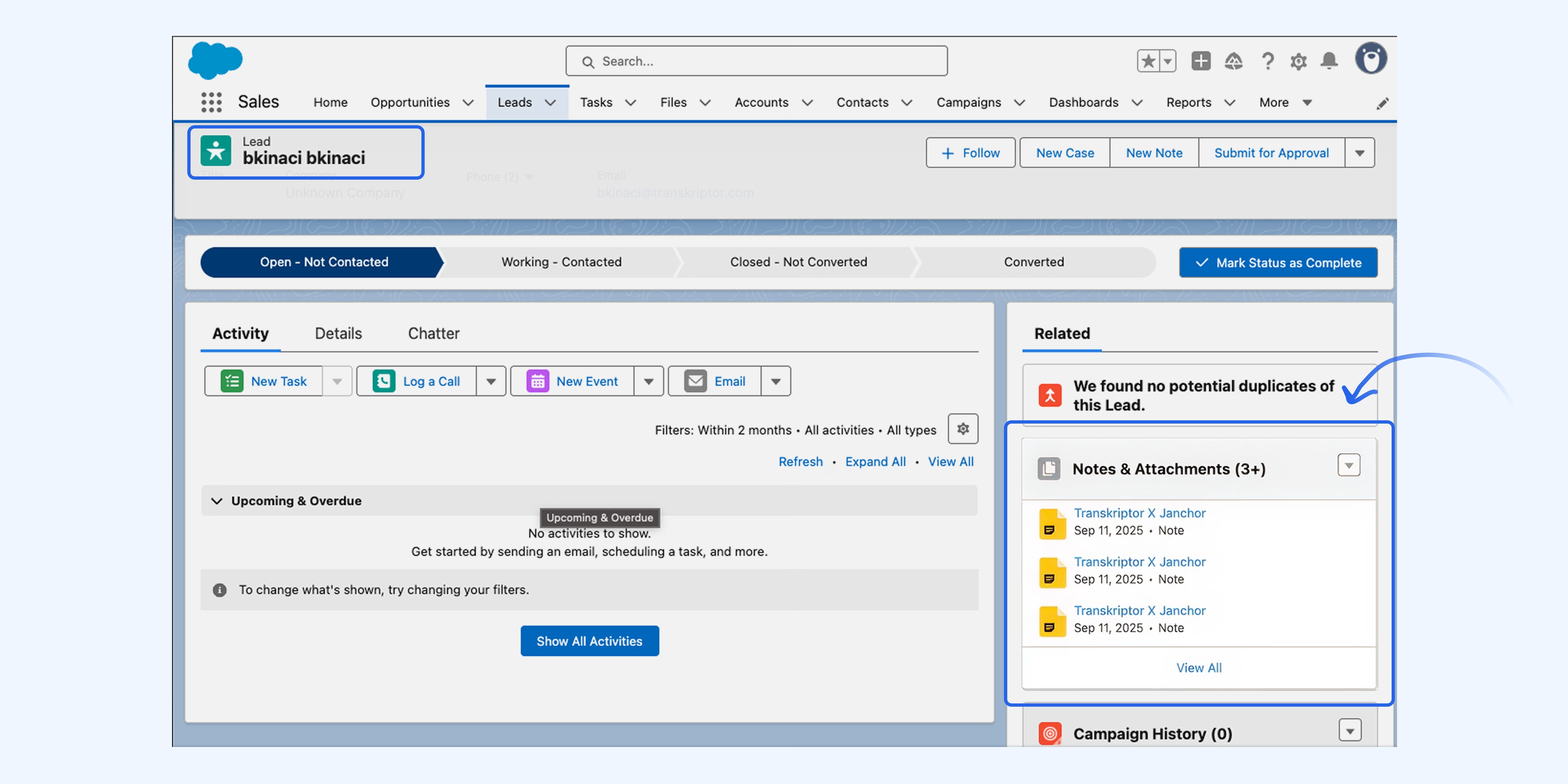
Hogyan hozzunk létre jegyzeteket lehetőségekhez
Engedélyezze ezt a beállítást, hogy automatikusan csatolja a megbeszélési jegyzeteket csak azokhoz a Lehetőségekhez, amelyek a Salesforce-ban meglévő résztvevőkhöz kapcsolódnak
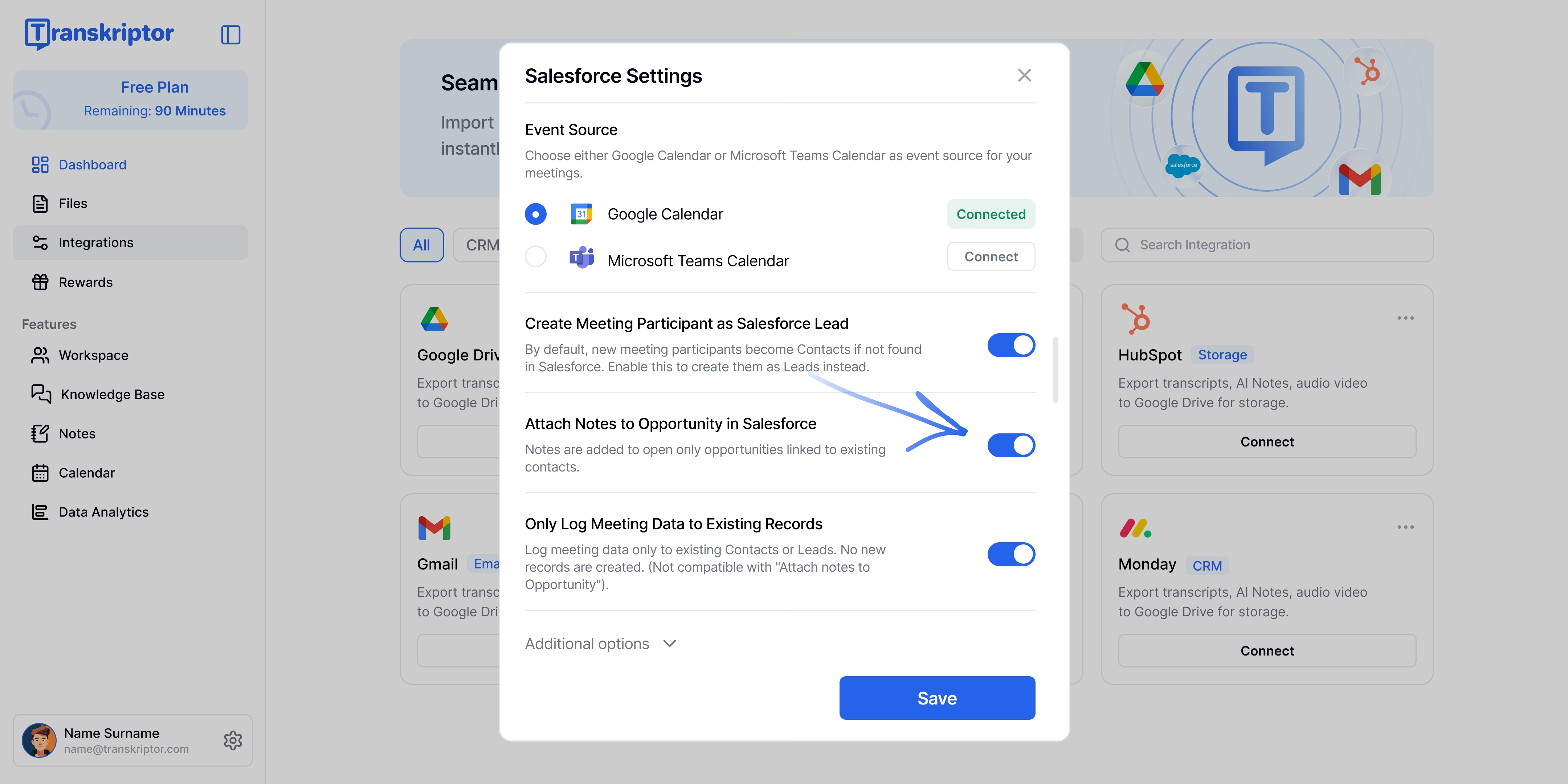
Tekintse meg a megbeszélési jegyzeteket a kapcsolódó Lehetőség Notes & Attachments (Jegyzetek és Mellékletek) részében a Salesforce-ban
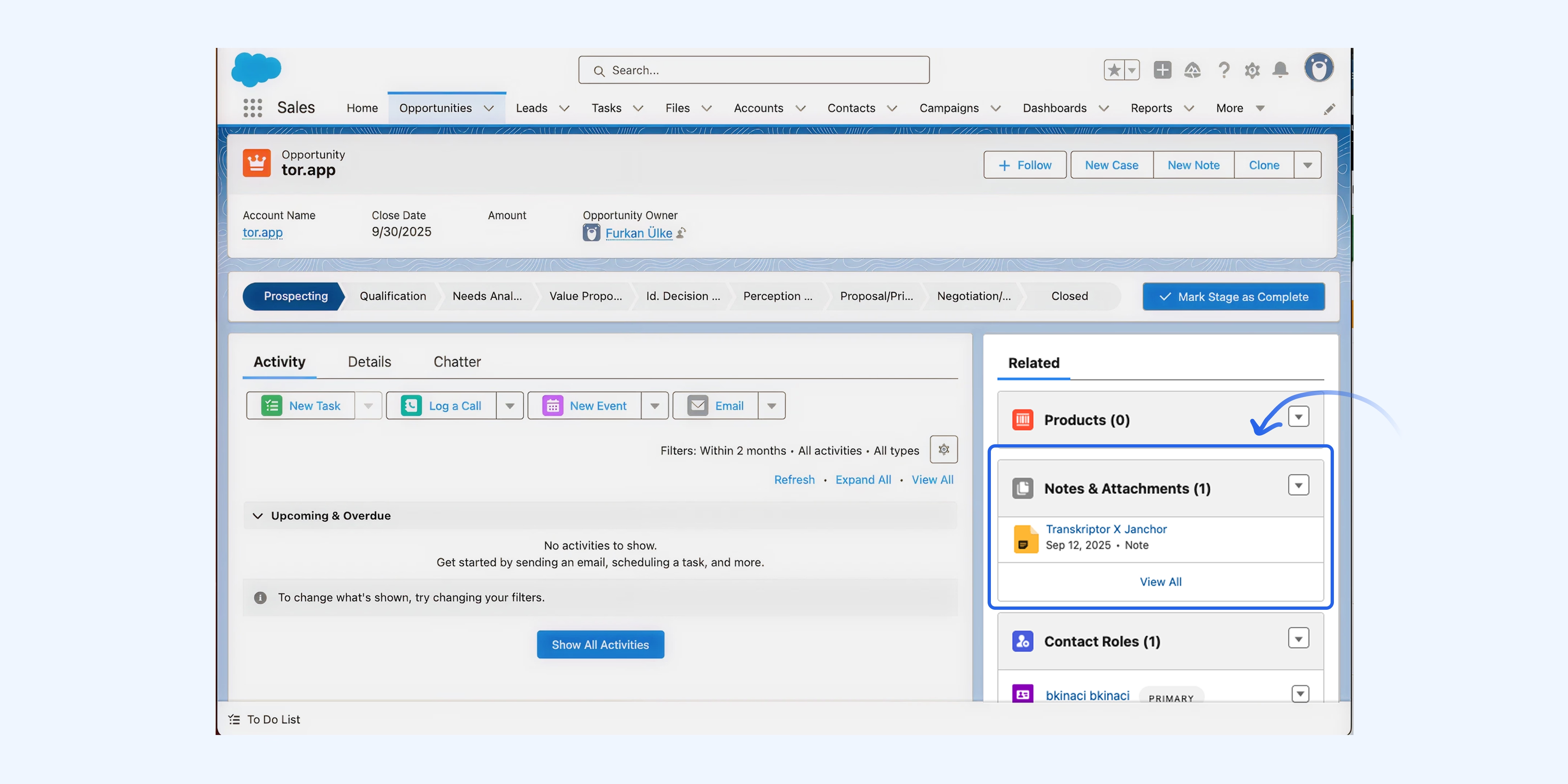
További lehetőségek
Finomhangolja, hogyan küldi a Transkriptor a megbeszélési adatokat a Salesforce-ba. Ezek a beállítások nagyobb ellenőrzést biztosítanak a formátum, a nyomonkövetés és az automatizálás felett.
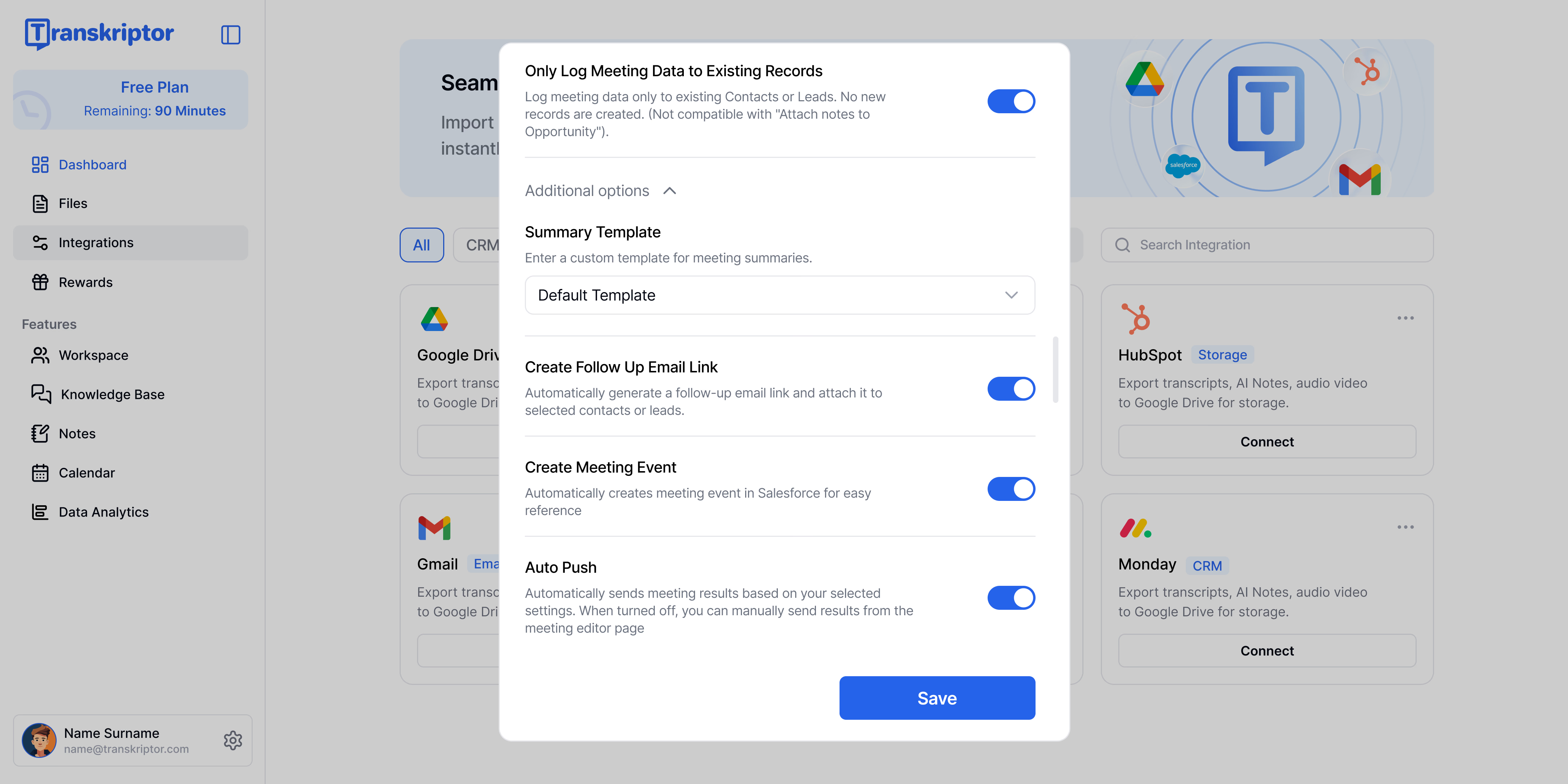
Összefoglaló sablon
Válassza ki vagy testreszabhatja a megbeszélési összefoglalókhoz használt sablont, mielőtt azokat elküldenék a Salesforce-ba. Ez biztosítja, hogy a jegyzetek az Ön által preferált struktúrát kövessék
Utánkövető e-mail link létrehozása
Automatikusan generáljon utánkövető e-mail linket minden megbeszéléshez. A link a kiválasztott Leadhez, Kapcsolathoz vagy Lehetőséghez csatolódik, így az értékesítési csapat gyorsan küldhet utánkövetéseket közvetlenül a Salesforce-ból.
Ha engedélyezve van, a Transkriptor automatikusan hozzáad egy utánkövető e-mail linket a Salesforce-ban lévő jegyzetrekordhoz, lehetővé téve az értékesítési csapat számára, hogy gyorsan küldhessen utánkövető e-mailt közvetlenül a jegyzetből
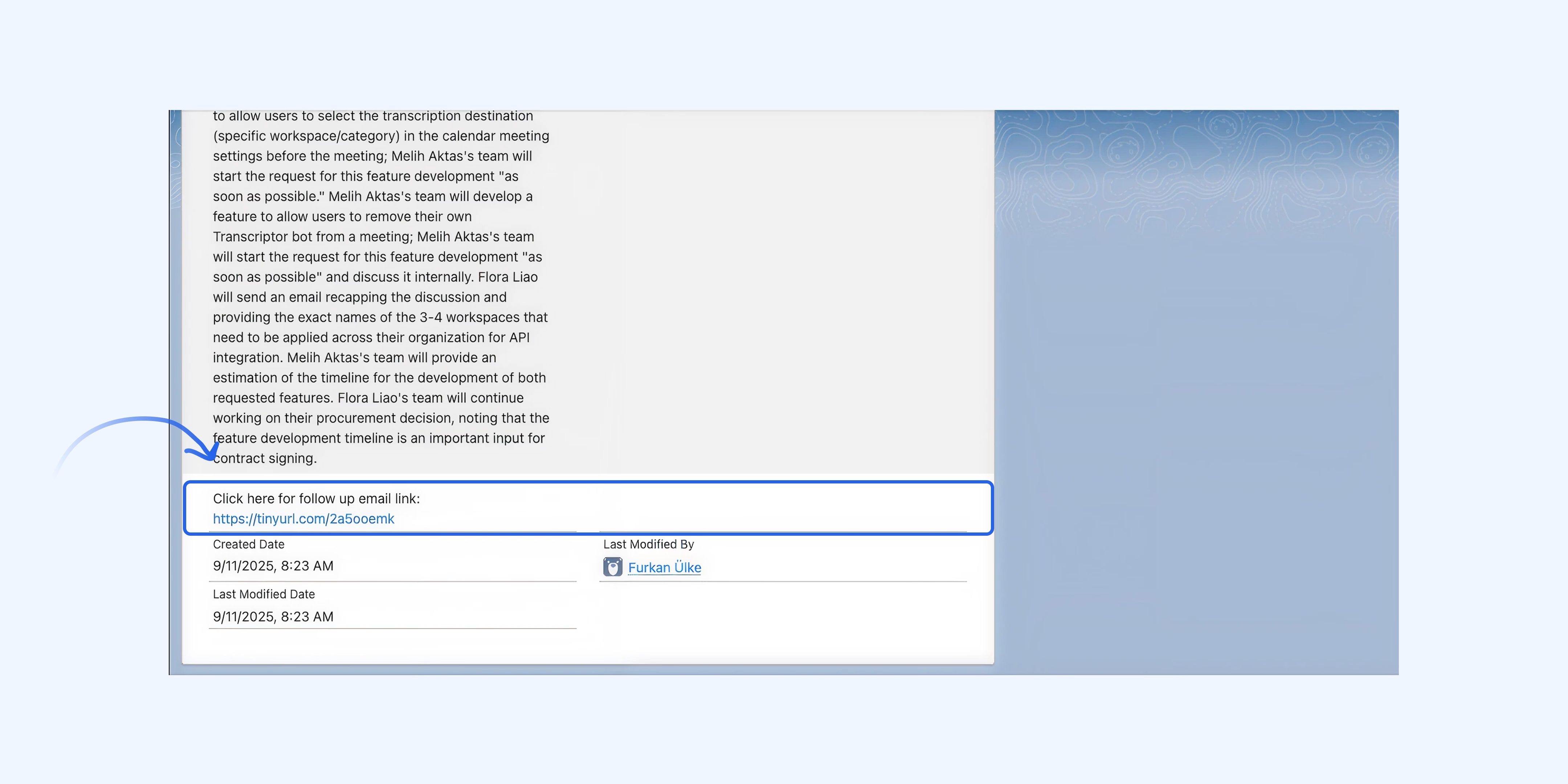
Az utánkövető e-mail linkre kattintva megnyílik egy előre kitöltött e-mail szerkesztő ablak, lehetővé téve az értékesítési csapat számára, hogy gyorsan küldhessen utánkövető üzenetet minden megbeszélés résztvevőjének.
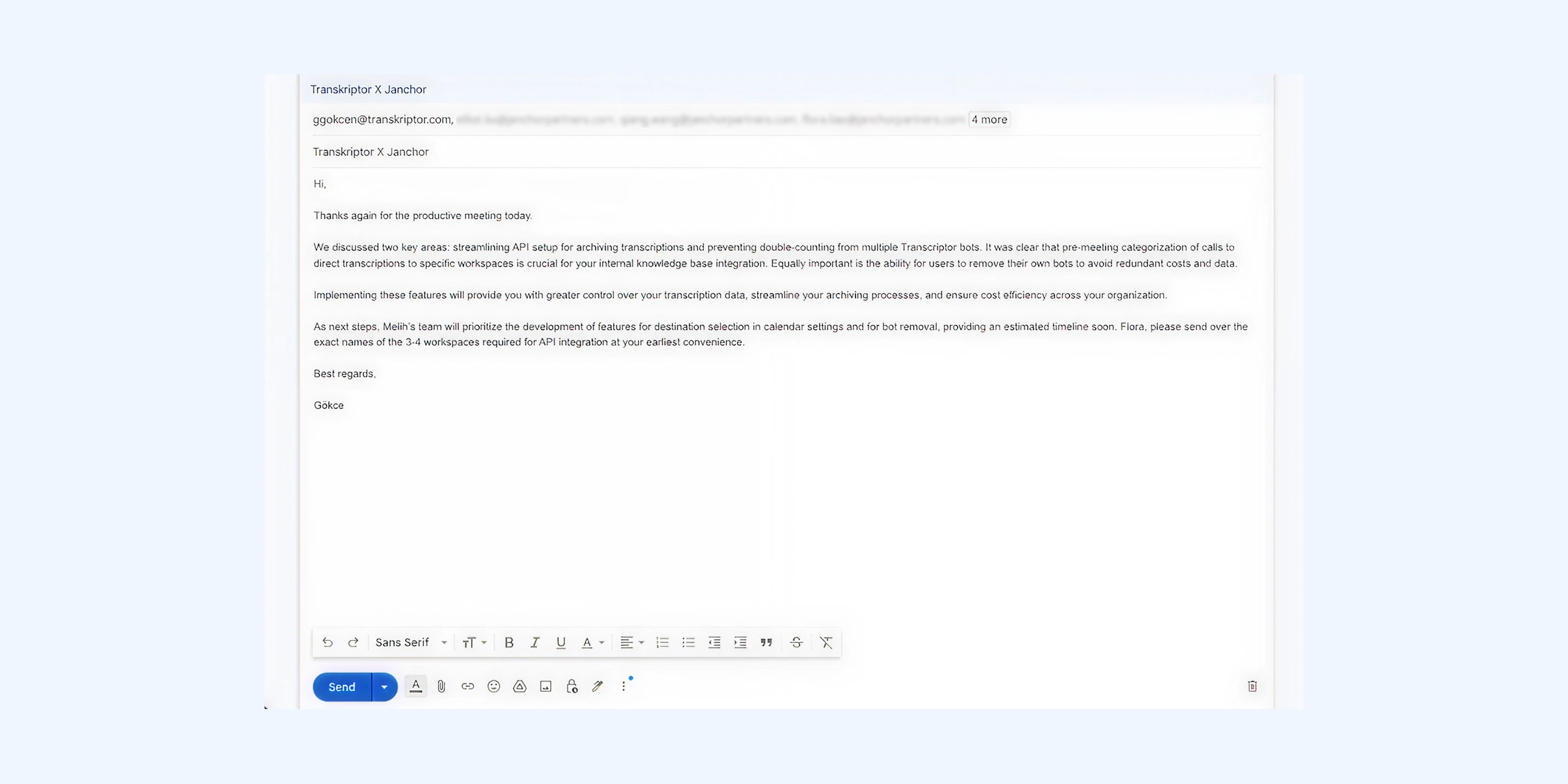
Megbeszélési esemény létrehozása
Ha kiválasztja ezt az opciót, automatikusan létrehoz és naplóz egy megbeszélési eseményt a Salesforce-ban, összekapcsolva azt a megfelelő kapcsolattal vagy lehetőséggel.
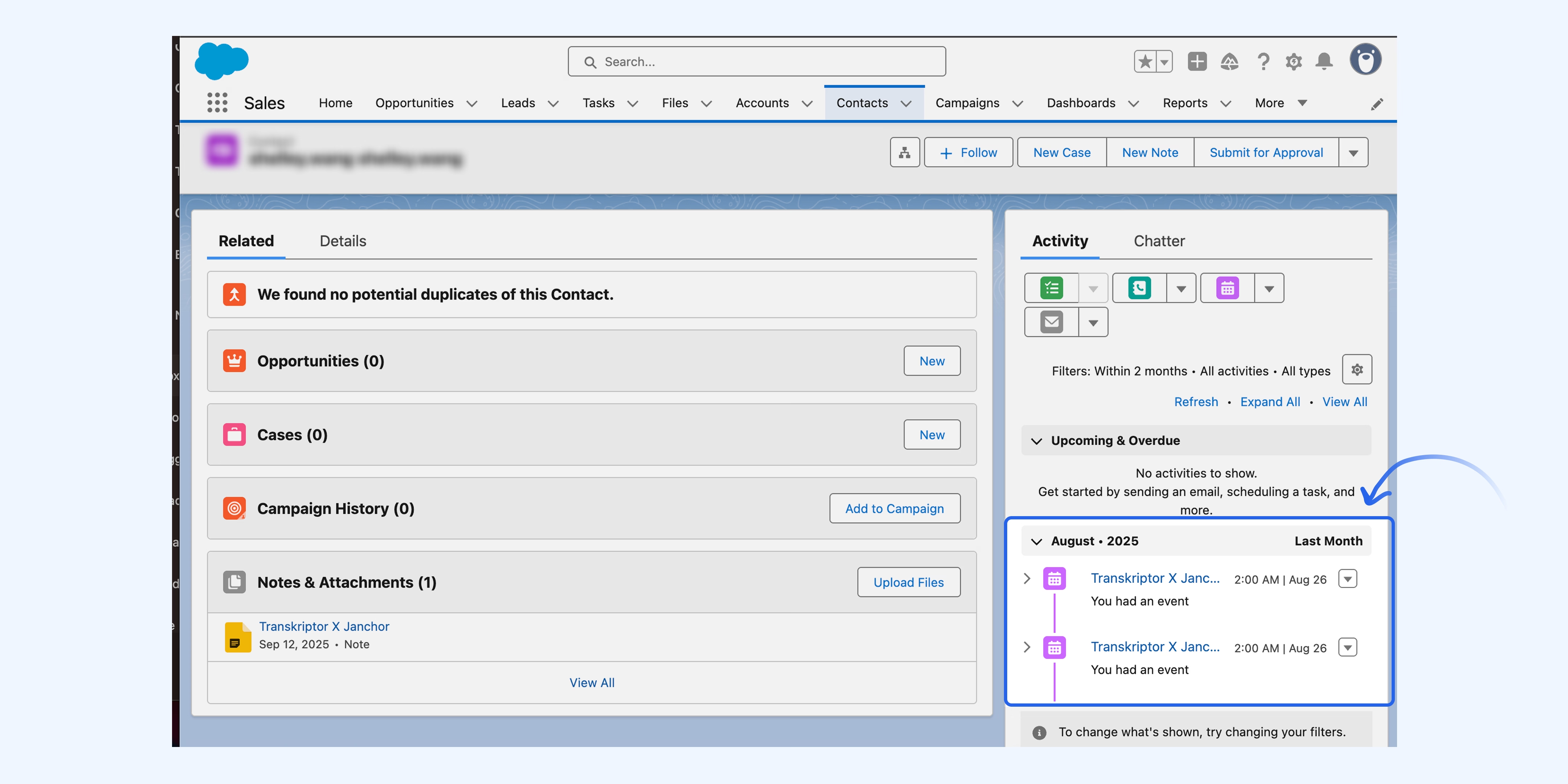
Automatikus küldés
Automatikusan küldje a megbeszélési jegyzeteket és összefoglalókat a Salesforce-ba, amint a megbeszélés véget ér, nincs szükség manuális lépésekre. Ha ki van kapcsolva, áttekintheti és manuálisan küldheti el a megbeszélés eredményeit a Transkriptor szerkesztőjéből.
A Megosztás gombra kattintva azonnal elküldheti a megbeszélési jegyzeteket a Salesforce-ba. Szerkesztheti a megbeszélési jegyzeteket megosztás előtt, és pontosan kiválaszthatja, mely kapcsolatoknak vagy fiókoknak küldi el azokat